Xiaomi lanceerde hun Android-TV-aangedreven settopbox, de Mi Box, in oktober vorig jaar, en er was nogal wat interesse van enthousiastelingen overal. De doos wordt tenslotte geleverd met ondersteuning voor 4K-streaming, HDR, Android TV 6.0, een Cortex A-53 quad-core CPU geklokt op 2,0 GHz, 2 GB RAM en 8 GB ingebouwd flashgeheugen. Dit alles in een prachtig vormgegeven pakket, betaalbaar geprijsd op $ 69. Als je de kleine, krachtige Mi Box hebt gekocht, hier is hoe u de Android TV-box instelt en gebruikt:
Opmerking: Hoewel dit een opzet is van de Mi Box, zou het proces op bijna alle Android TV-boxen hetzelfde moeten zijn. Sommige vooraf geïnstalleerde apps kunnen echter verschillen.
De Android TV Mi Box instellen: vereisten
Je sluit de Android TV Mi Box aan op een tv via de standaard HDMI kabel. U kunt dan de voeding aansluiten om te beginnen met het instellen van Mi Box.
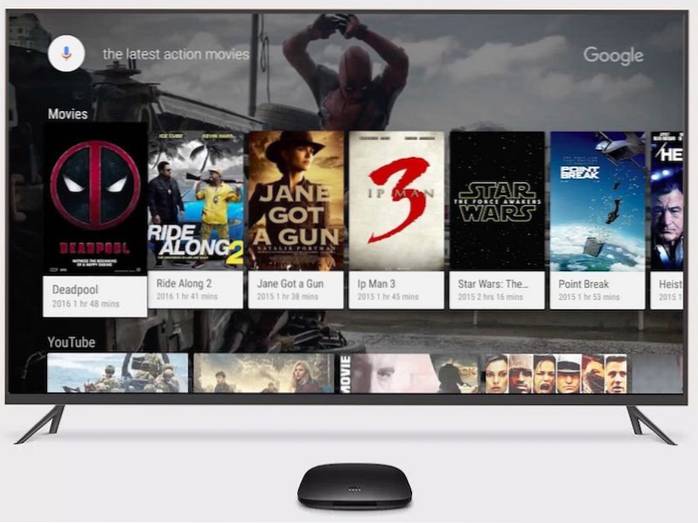
Voordat u de Mi Box gaat instellen, zijn er een aantal dingen die u bij de hand moet houden. Deze zijn gebaseerd op de problemen waarmee ik te maken kreeg tijdens het instellen van de Mi Box op een 1080p FHD-tv. Dus voordat u uw Mi Box met uw tv verbindt, moet u ervoor zorgen dat u de volgende instellingen heeft:
- Een wifi-netwerk waarvoor geen extra logins nodig zijn, voorbij het wifi-wachtwoord. Dit is precies waarom de wifi op mijn werk niet werkte, en ik moest een hotspot van mijn iPhone gebruiken.
- 2 AAA-batterijen voor de afstandsbediening. Deze zijn niet inbegrepen in het pakket en moeten apart worden aangeschaft.
- EEN veel geduld terwijl u wachtwoorden invoert terwijl u inlogt op uw WiFi-netwerk en terwijl u inlogt op uw Google-account.
Stel de Mi Box in
Het instellen van de Mi Box is een vrij gemakkelijke taak, als u geen rekening houdt met het invoeren van de wachtwoorden met een afstandsbediening. Zodra u de Mi Box op het lichtnet en op uw tv aansluit met een HDMI-kabel, draait het bij de installatie eigenlijk allemaal om het volgen van de stappen die op het scherm worden weergegeven. Als u echter wat meer hulp nodig heeft, volgen hier alle stappen in detail:
- Verbind je Mi Box aan de macht, en je tv met de meegeleverde HDMI-kabel. Druk op de aan / uit-knop op de afstandsbediening om deze in te schakelen. U ziet het startscherm van Android Marshmallow, gevolgd door het "Welkom" scherm. Hier kan je kies uw voorkeurstaal.
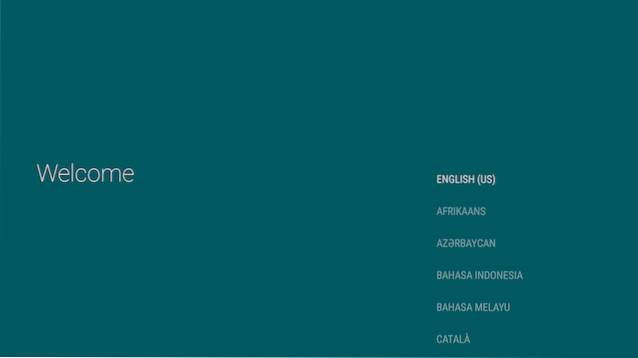
- De box zal je dan vragen of je een Android-telefoon of -tablet bij de hand hebt om de installatie snel te voltooien. Ik had er geen, dus koos ik voor "Nee". Als u dat doet, kunt u ook "Ja" kiezen.
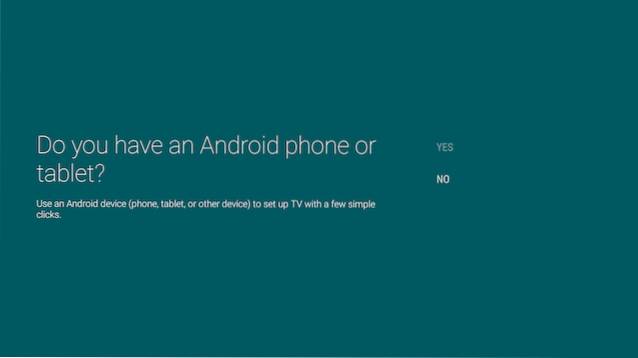
- Vervolgens moet je verbind de Mi Box met een wifi-netwerk. Ik heb een hotspot van mijn iPhone gebruikt. Als uw WiFi-netwerk is beveiligd (dat zou het echt moeten zijn!), Voert u het wachtwoord in en gaat u verder.
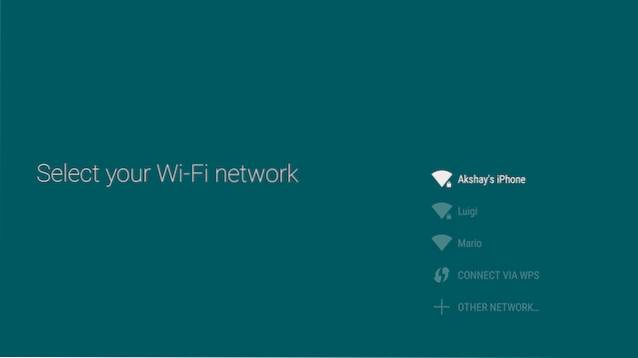
- De Mi Box maakt vervolgens verbinding met uw wifi-netwerk en als de verbinding tot stand is gebracht, probeert hij u met Google te verbinden. U zult dan wel moeten log in op uw Google-account, om de Android TV in te stellen.
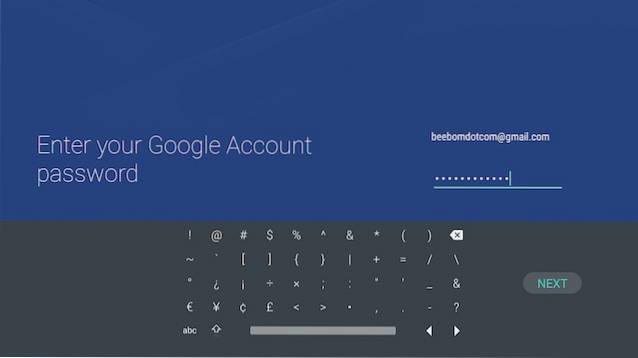
- U zult dan wel moeten ga akkoord met de Servicevoorwaarden en het Privacybeleid van Google, etc. U krijgt ook de mogelijkheid om Schakel locatietoegang in voor apps en voor het verzenden van anonieme gebruiksgegevens naar Google voor het verbeteren van Android TV.
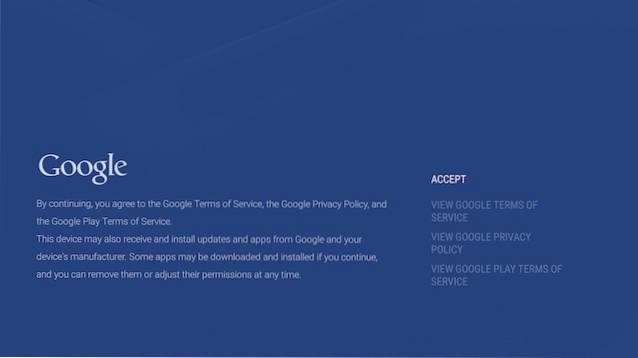
- Hierna is de installatie voltooid en wordt u naar de hoofdinterface van Android TV geleid.
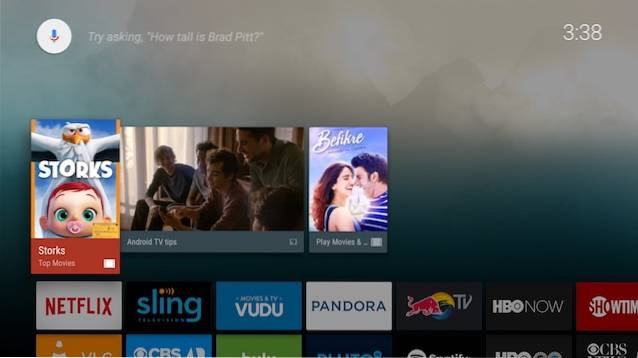
Dat is eigenlijk alles wat u hoeft te doen om de Mi Box in te stellen en uw HDTV om te zetten in een Android TV.
De Android TV Mi Box gebruiken: de afstandsbediening begrijpen
Nu je je Mi Box hebt ingesteld, is het tijd om precies te begrijpen hoe je door de prachtige Android TV-interface navigeert. De afstandsbediening die bij de Mi Box wordt geleverd, is uw interface met uw tv en het is belangrijk dat u de vele knoppen begrijpt.

1. De knop aan de bovenkant is de aanknop. U zult dit gebruiken om uw Mi Box aan te zetten en in de slaapstand te zetten.
2. Net daaronder is een ronde 4-way knop die u kunt gebruiken navigeren rond de Android TV-interface en om apps en menu-items te selecteren.
3. De knop in het midden van de navigatieknop is wat je gaat gebruiken selecteer de gemarkeerde optie, start apps, enz.
4. Daaronder bevinden zich drie knoppen, dit is wat ze doen (van links naar rechts):
- Terug knop: U kunt deze knop gebruiken om terug te gaan in menu's en app-menu's.
- Thuis knop: U kunt op elk gewenst moment op deze knop drukken om rechtstreeks naar de startpagina van de Android TV te gaan, waar u ook bent.
- Mic-knop: U kunt deze knop gebruiken om de microfoon te activeren en naar tv-programma's en films te zoeken, informatie op Google op te zoeken en nog veel meer op uw Android TV te doen. Trouwens, de microfoon is aan de onderkant van de afstandsbediening.
5. De laatste twee knoppen zijn de volume omhoog, en volume verminderen knoppen, wat vrij duidelijk zou moeten zijn.
Opmerking U kunt de aan / uit-knop + volume omlaag gebruiken om schermafbeeldingen te maken op uw Mi TV.
Mi Box Android TV: interface
De Mi Box draait op Android 6.0 Marshmallow en de interface zelf is vrij eenvoudig te navigeren en te begrijpen. Er is een rij met voorgestelde films om te bekijken, gevolgd door een aantal streamingdiensten die u op uw Android TV kunt gebruiken.
De Mi Box wordt geleverd met bekende streaming-apps zoals Netflix, Sling, HBO NOW, Hulu, enz., En als u deze services gebruikt, kunt u eenvoudig inloggen op uw Android TV en beginnen met kijken.
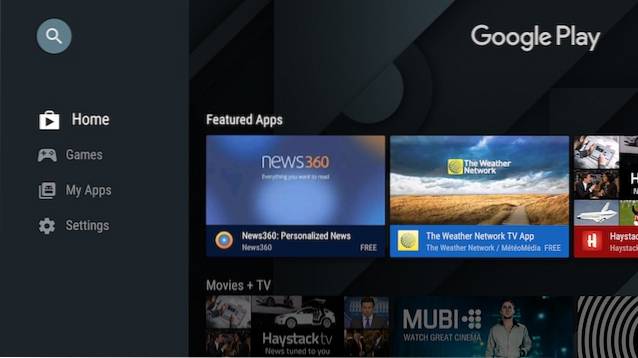
Dit wordt gevolgd door de lijst met apps die zijn opgenomen in uw Android TV. Je ziet hier de gebruikelijke verdachten, zoals YouTube, Google Play Store, Play Music en anderen, met de Instellingen, en WiFi-opties helemaal op het einde.
Bijna elke Android-app kan op een Android TV worden geïnstalleerd, vanuit de Play Store of via sideloading. Niet alle Android-apps werken echter goed, als deze niet is geoptimaliseerd voor de tv-interface.
Kortom, de Android TV-interface is gemakkelijk te navigeren en te begrijpen, met goed gedefinieerde secties, grote, goed ontworpen tegels voor de apps en een algehele vloeiende prestatie.
ZIE OOK: 15 beste apps voor Android TV die u zou moeten gebruiken
Android TV Mi Box instellen en gebruiken met uw tv
De Android TV Mi Box is absoluut een goede manier om je saaie oude tv om te zetten in een smart-tv die wordt aangedreven door Android. Plus, met specificaties zoals de Mi Box, en een prijs die niet te zwaar is voor de portemonnee voor de functionaliteit die hij biedt, is de Mi Box zeker iets dat je zou moeten overwegen als je geïnteresseerd bent in Android TV's. Omdat de Mi Box verbinding maakt met wifi, kunt u eenvoudig YouTube-video's bekijken, uw favoriete tv-programma's streamen vanaf Netflix en ook films kopen via Google Play Movies. De Mi Box is echt een geweldige Android TV-ervaring, in een klein, gemakkelijk te houden pakket.
Zoals altijd willen we graag weten wat uw mening is over Android TV's, de Mi Box, evenals uw mening over hoe deze eruitziet en presteert. Laat het ons weten in de comments hieronder.
 Gadgetshowto
Gadgetshowto


